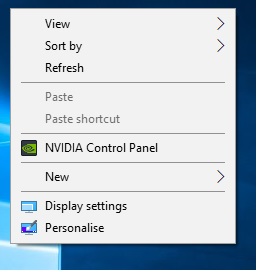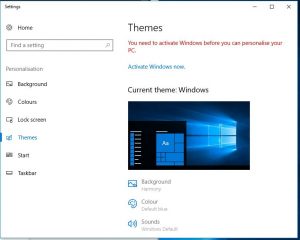Dorim sa instalam Office 365:
[mai mult...]Cum se face un screenshot pe PC
Pentru a face un screenshot pe PC avem urmatoarele variante:
[mai mult...]Cum se insertizeaza un cablu UTP
Dorim sa insertizam un cablu UTP
[mai mult...]Cum se instaleaza Office 2011 in Mac OS
Instalare Microsoft Office pentru MAC OS
[mai mult...]Filtrarea Utilizatorilor in AD dupa ultima logare
Dorim sa filtram userii din Active Directory dupa data ultima logare in domeniu
[mai mult...]Cum se ascund sau se fac vizibile iconitele de My computer, My doc,Win 10
Pentru a face vizibile iconitele de This Pc, Documents Network etc:
- Facem click dreapta pe mouse
2. Personalise
3. Click pe Theme
4. In jos-ul pagini avem Desktop Icon Settings si de acolo selectam ce vrem sa facem vizibil pe Desktop
[mai mult...]USB bootabil HSierra OSX
iTunes stuck on update OSX
Itune stuck on update in OS X
[mai mult...]Cum sa copiem pe un USB HDD in IOS
In acest tutorial o sa abordam hdd-urile pe usb pt MAC. MAC-urile nu pot sa lucreze cu partitiile de tip NTFS (New Tehnology File Sistem), ci doar cu FAT32 sau HFS+ (Hierarchical File System). Sistemul de Fat 32 recunoaste doar partitiile de maxim 2 TB pt un hdd mai mare. Pt a crea un hdd in format HFS + urmam pasii urmatori:
– se conecteaza hdd-ul la MAC – se dechide Disk Utility din Aplictions>Utilities
– se localizeaza discul in partea stanga a ferestrei noi deschise si se selecteaza (click)
– se apasa pe tab-ul Erase
– acolo specificam in ce format dorim sa fie formatat MAC OS Extended MS-Dos (Fat) sau ExFat o sa selectem Mac OS Extended (Jurnaled)
– se denumeste disk-ul cu ce nume dorim
– si dupa o sa apara o fereastra in care apasam pe Erase
[mai mult...]Cum putem converti un fiser OST in PST
Ca sa convertim fiserul ost in pst avem nevoie de o aplicatie numita Stellar OST to PST Converter (https://www.stellarinfo.com/convert-ost-to-pst.php).Deschidem aplicatia si apasam select Outlook MailBox![]() , selectam fiserul OST din locatia salvata sau din %user%/appdata/Local/Microsoft/Outlook
, selectam fiserul OST din locatia salvata sau din %user%/appdata/Local/Microsoft/Outlook 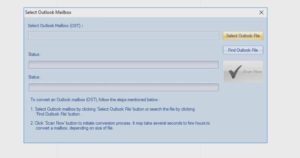 si apasam butonul Scan Now
si apasam butonul Scan Now 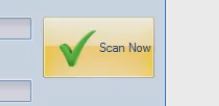 . Dupa ce a terminat de scanat fiserul o sa ni se deschida o fereastra unde avem toate informatiile din acel OST cum ar fi; calendar, contacte etc
. Dupa ce a terminat de scanat fiserul o sa ni se deschida o fereastra unde avem toate informatiile din acel OST cum ar fi; calendar, contacte etc 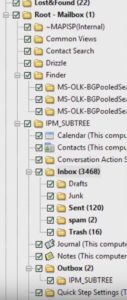 . Ca sa convertim fiserul apasam butonul
. Ca sa convertim fiserul apasam butonul 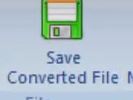 si selectam tipul de fisier, in cazul nostru PST si alegem destinatia conversiei,
si selectam tipul de fisier, in cazul nostru PST si alegem destinatia conversiei, 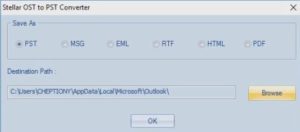 dupa ce primim mesajul.
dupa ce primim mesajul.  Fiserul a fost convertit cu succes
Fiserul a fost convertit cu succes